RJ-2050
FAQ et Diagnostic |
Comment puis-je changer l'adresse IP afin d'utiliser le produit dans un autre environnement réseau? (Windows)
Vous pouvez modifier les paramètres réseau de votre imprimante (adresse IP, masque de sous-réseau et passerelle) en utilisant l'utilitaire BRAdmin Light.
L'utilitaire BRAdmin Light est conçu pour l'installation initiale des périphériques Brother connectables au réseau. Il peut aussi rechercher les appareils Brother dans un environnement TCP/IP, afficher le status et configurer les paramètres réseau de base tels que adresse IP.
Installer BRAdmin Light
-
ATéléchargez BRAdmin Light à partir de la section [Téléchargement] de ce site Web.
- Double-cliquez le fichier télécharger puis suivez les instructions à l'écran.
- Si vous avez besoin d'un outil offrant des options de gestion plus avancées, utilisez la dernière version de Brother BRAdmin Professional disponible comme téléchargement dans la section Téléchargement.
-
Si vous utilisez un logiciel pare-feu, un anti-spyware ou un antivirus, désactivez-les temporairement. Une fois que vous vous êtes assurés que vous pouvez imprimer, réactivez-les.
- Le nom de noeud apparaît dans la fenêtre BRAdmin Light. Le nom de noeud par défaut du serveur d'impression est “BRW[adresse Ethernet de votre imprimante Brother]” ou "BRN[adresse Ethernet de votre imprimante Brother]".
Régler l'adresse IP, le masque de sous-réseau et la passerelle en utilisant BRAdmin Light
-
Démarrez BRAdmin Light.
■ Windows 11 / Windows 10 / Windows Server 2019 / Windows Server 2016
Cliquez Menu Démarrer - Toutes les applications - Brother - BRAdmin Light.
■ Pour Windows 8 / Windows 8.1 / Windows Server 2012 / Windows Server 2012 R2
Cliquez BRAdmin Light sur l'écran des Apps.
■ Pour Windows 7 / Windows Vista / Windows Server 2008 / Windows Server 2008 R2
Cliquez Démarrer - Tous les Programmes - Brother - BRAdmin Light - BRAdmin Light. -
BRAdmin Light démarrera er recherchera automatiquement les nouveau périphériques.
-
Double-cliquez sur le périphérique non configuré.
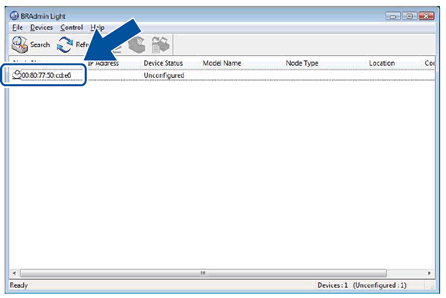
Si vous n'utilisez pas un serveur DHCP/BOOTP/RARP, le périphérique apparaitra en tant que Non-configuré sur l'écran de BRAdmin Light.
-
Choisissez STATIC comme Méthode Boot. Entrez l'adresse IP, le masque de sous-réseau et la passerelle (si nécessaire) de votre serveur d'impression.
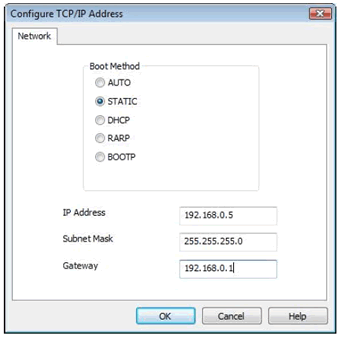
-
Cliquez OK.
- Avec une adresse IP programmée correctement vous verrez le serveur d'impression Brother dans la liste.
